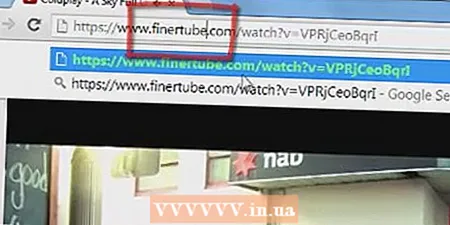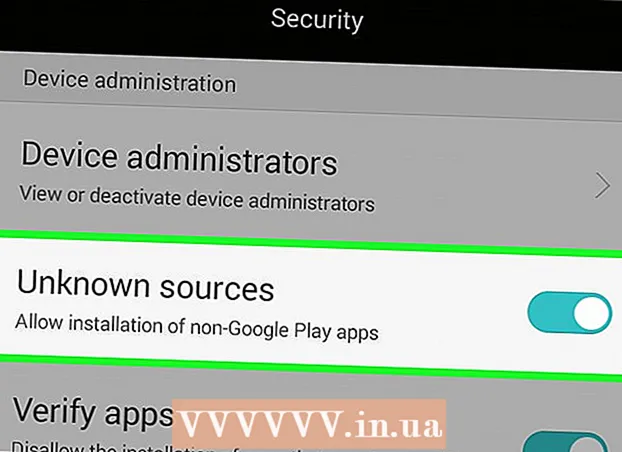Kirjoittaja:
Sara Rhodes
Luomispäivä:
12 Helmikuu 2021
Päivityspäivä:
1 Heinäkuu 2024

Sisältö
- Askeleet
- Tapa 1 /2: Taustan luominen uudelle kuvalle
- Tapa 2/2: Taustan luominen olemassa olevalle kuvalle
- Vinkkejä
Tausta on kuvan peruselementti. Tausta, joko yksinkertainen tai monimutkainen, täydentää kuvan kohdetta, tekee siitä erottuvan ja tekee siitä näkyvämmän. Adobe Photoshopissa voit antaa vapauden luoville ideoillesi ja luoda erilaisia taustoja, jotka täydentävät erilaisia kuvia. Taustan luominen uudelle tai olemassa olevalle kuvalle on helppoa. Lue, miten.
Askeleet
Tapa 1 /2: Taustan luominen uudelle kuvalle
 1 Käynnistä Photoshop. Kaksoisnapsauta ohjelman pikakuvaketta työpöydällä tai käynnistä se tietokoneen ohjelmien / sovellusten luettelosta.
1 Käynnistä Photoshop. Kaksoisnapsauta ohjelman pikakuvaketta työpöydällä tai käynnistä se tietokoneen ohjelmien / sovellusten luettelosta.  2 Napsauta "Tiedosto" ikkunan vasemmassa yläkulmassa. Tämä osio on valikkorivillä. Valitse "Uusi" avataksesi ikkunan, jossa voit valita vaihtoehdot kuvan uudelle työtilalle (tausta).
2 Napsauta "Tiedosto" ikkunan vasemmassa yläkulmassa. Tämä osio on valikkorivillä. Valitse "Uusi" avataksesi ikkunan, jossa voit valita vaihtoehdot kuvan uudelle työtilalle (tausta).  3 Napsauta avattavaa "Taustasisältö" -luetteloa. Valitse tästä luettelosta käytettävän taustan tyyppi.
3 Napsauta avattavaa "Taustasisältö" -luetteloa. Valitse tästä luettelosta käytettävän taustan tyyppi. - "Valkoinen" - luo valkoisen taustan.
- "Taustaväri" - luo värillisen taustan vasemmanpuoleisen paletin työtilavalikon värivalinnan perusteella.
- Läpinäkyvä - luo läpinäkyvän taustan. Tämä tausta on ihanteellinen GIF- tai PNG -kuville.
 4 Muuta muita parametreja asetusikkunassa. Voit esimerkiksi asettaa resoluution tai valita värin.
4 Muuta muita parametreja asetusikkunassa. Voit esimerkiksi asettaa resoluution tai valita värin. - Napsauta "OK", kun olet määrittänyt kaiken taustan luomiseksi.
Tapa 2/2: Taustan luominen olemassa olevalle kuvalle
 1 Käynnistä Photoshop. Kaksoisnapsauta ohjelman pikakuvaketta työpöydällä tai käynnistä se tietokoneen ohjelmien / sovellusten luettelosta.
1 Käynnistä Photoshop. Kaksoisnapsauta ohjelman pikakuvaketta työpöydällä tai käynnistä se tietokoneen ohjelmien / sovellusten luettelosta.  2 Napsauta "Tiedosto" ikkunan vasemmassa yläkulmassa. Tämä osio on valikkorivillä. Valitse Uusi, jos haluat avata olemassa olevan kuvan, jota haluat muokata.
2 Napsauta "Tiedosto" ikkunan vasemmassa yläkulmassa. Tämä osio on valikkorivillä. Valitse Uusi, jos haluat avata olemassa olevan kuvan, jota haluat muokata.  3 Etsi kuva. Kun olet löytänyt haluamasi kuvan, napsauta "OK" vahvistaaksesi kuvan avaamisen Photoshopissa.
3 Etsi kuva. Kun olet löytänyt haluamasi kuvan, napsauta "OK" vahvistaaksesi kuvan avaamisen Photoshopissa.  4 Siirry Tasot -välilehdelle. Se sijaitsee ikkunan oikealla puolella.Napsauta Tausta-tasoa hiiren kakkospainikkeella ja valitse kontekstivalikosta Kopioi taso, jos haluat luoda kopion alkuperäisestä kuvasta.
4 Siirry Tasot -välilehdelle. Se sijaitsee ikkunan oikealla puolella.Napsauta Tausta-tasoa hiiren kakkospainikkeella ja valitse kontekstivalikosta Kopioi taso, jos haluat luoda kopion alkuperäisestä kuvasta.  5 Napsauta hiiren kakkospainikkeella alkuperäistä taustakerrosta uudelleen. Tämä on kerros, jossa on linnan muotoinen kuvake. Tällä kertaa poista se valitsemalla Poista kerros.
5 Napsauta hiiren kakkospainikkeella alkuperäistä taustakerrosta uudelleen. Tämä on kerros, jossa on linnan muotoinen kuvake. Tällä kertaa poista se valitsemalla Poista kerros.  6 Napsauta "Luo uusi kerros" -painiketta. Se on Tasot -välilehden vasemmassa alakulmassa. Uusi taso luodaan kopioidun "Tausta" -kerroksen yläpuolelle.
6 Napsauta "Luo uusi kerros" -painiketta. Se on Tasot -välilehden vasemmassa alakulmassa. Uusi taso luodaan kopioidun "Tausta" -kerroksen yläpuolelle.  7 Vedä uusi kerros Tausta -kerroksen alle. Luo sitten uusi tausta Photoshop -työkaluilla, kuten kynällä, kynällä tai siveltimellä. Tai lisää toinen kuva käytettäväksi taustana.
7 Vedä uusi kerros Tausta -kerroksen alle. Luo sitten uusi tausta Photoshop -työkaluilla, kuten kynällä, kynällä tai siveltimellä. Tai lisää toinen kuva käytettäväksi taustana.  8 Muista säästää. Tallenna muutokset napsauttamalla "Tiedosto" -> "Tallenna".
8 Muista säästää. Tallenna muutokset napsauttamalla "Tiedosto" -> "Tallenna".  9 Valmis.
9 Valmis.
Vinkkejä
- Kun luot uuden taustan olemassa olevalle kuvalle, saatat haluta poistaa yläkerroksen reunat (käyttämällä pyyhekumi- tai kehystyökaluja) niin, että uusi tausta näkyy yläkerroksen alla.
- Voit muuttaa taustaa yksinkertaisesti poistamalla sen tason.